وقتی کامپیوتر شما ناگهان کند میشود، معمولاً اولین حدس به سمت مشکلات سختافزاری یا کمبود حافظه میرود. اما یکی از عوامل کمتر دیدهشده و البته بسیار رایج، وجود ویروسها و بدافزارهاست که میتوانند عملکرد سیستم را به شدت تحت تأثیر قرار دهند. در این مقاله، به طور دقیق و مرحله به مرحله یاد میگیرید چطور […]
وقتی کامپیوتر شما ناگهان کند میشود، معمولاً اولین حدس به سمت مشکلات سختافزاری یا کمبود حافظه میرود. اما یکی از عوامل کمتر دیدهشده و البته بسیار رایج، وجود ویروسها و بدافزارهاست که میتوانند عملکرد سیستم را به شدت تحت تأثیر قرار دهند. در این مقاله، به طور دقیق و مرحله به مرحله یاد میگیرید چطور بفهمید ویروسها پشت این کندی هستند یا نه، چطور آنها را پیدا و حذف کنید و چطور سیستم خود را دوباره به حالت بهینه برگردانید. این راهنما برای هر کسی که میخواهد کامپیوترش را سالم و سریع نگه دارد، مناسب و کاربردی است.
ویروسها و بدافزارها یکی از شایعترین عوامل کند شدن کامپیوترها هستند که بسیاری از کاربران ممکن است به آن توجه نکنند یا علائم آن را با مشکلات دیگر اشتباه بگیرند. این نرمافزارهای مخرب معمولاً به صورت پنهانی در پسزمینه سیستم اجرا میشوند و بدون اطلاع شما، بخش قابل توجهی از منابع سیستم مانند پردازنده (CPU)، حافظه رم (RAM) و حتی فضای ذخیرهسازی هارد دیسک را مصرف میکنند. به این ترتیب، کامپیوتر دیگر توانایی اجرای برنامهها و پردازش دادهها را به سرعت قبل ندارد و احساس کندی محسوس در عملکرد روزانه ایجاد میشود.
علاوه بر اشغال منابع سختافزاری، برخی ویروسها باعث ایجاد اختلال در فایلهای سیستم و تغییر تنظیمات مهم ویندوز یا سیستمعامل میشوند. این تغییرات میتوانند منجر به بروز خطاهای نرمافزاری، تأخیر در اجرای دستورات و حتی کرشهای ناگهانی سیستم شوند. ویروسها ممکن است حتی به صورت مکرر برنامههای مخرب را به صورت خودکار اجرا کنند یا اطلاعات را به سرورهای خارجی ارسال کنند که این فعالیتها به شدت عملکرد کامپیوتر را تحت فشار قرار میدهد.
از سوی دیگر، بدافزارها ممکن است باعث افزایش مصرف اینترنت و ارسال درخواستهای زیاد به سرورها شوند که این خود باعث کند شدن اینترنت و تأثیر منفی بر تجربه کاربری میشود. همه این عوامل دست به دست هم میدهند تا ویروسها و بدافزارها به یکی از دلایل اصلی کاهش سرعت و کندی کامپیوتر تبدیل شوند.
به همین دلیل، تشخیص به موقع و حذف ویروسها نه تنها برای حفظ سلامت سیستم بلکه برای تجربهای روان و بدون وقفه در کار با کامپیوتر بسیار حیاتی است.

شناسایی ویروسها در مراحل اولیه میتواند به شما کمک کند تا از آسیبهای جدیتر به سیستم جلوگیری کنید. اما چگونه بفهمیم کامپیوتر ما آلوده به ویروس شده است؟ ویروسها معمولاً نشانههایی دارند که به راحتی میتوانید آنها را تشخیص دهید. شناخت این علائم اولین قدم برای محافظت و بهبود عملکرد سیستم شماست.
یکی از رایجترین علائم، کاهش محسوس سرعت کامپیوتر است؛ بهطوریکه برنامهها دیر باز میشوند یا عملیات سادهای مانند باز کردن یک فایل یا مرور وب به کندی انجام میشود. این کندی غیرمعمول معمولاً به دلیل فعالیتهای مخرب ویروسها در پسزمینه است که منابع سیستم را به شدت مصرف میکند.
علاوه بر این، نمایش پیامهای خطا یا هشدارهای غیرمعمول هنگام اجرای برنامهها میتواند نشانه وجود بدافزار باشد. اگر سیستم شما به طور مکرر کرش میکند یا به صورت ناگهانی ریستارت میشود، احتمالاً یک ویروس عامل این مشکلات است.
از دیگر علائم قابل توجه میتوان به باز شدن پنجرهها یا برنامههای ناشناخته بدون درخواست شما اشاره کرد. این رفتارهای عجیب نشاندهنده آن است که ویروس در حال اجرای دستورات مخرب یا نصب نرمافزارهای ناخواسته است.
همچنین، اگر مرورگر شما ناگهان تغییر کرده، صفحات تبلیغاتی غیر مرتبط و پاپآپهای متعدد باز میشوند یا صفحه اصلی سایتها تغییر کرده باشد، احتمالاً سیستم شما آلوده شده است. برخی ویروسها حتی ممکن است باعث کند شدن اینترنت یا قطع مکرر اتصال شوند.
در نهایت، کاهش ناگهانی فضای ذخیرهسازی بدون دلیل مشخص و تغییر غیرمعمول در فایلها و پوشهها نیز از دیگر علائم هشداردهنده است.
شناخت این نشانهها و بررسی به موقع میتواند به شما کمک کند قبل از آنکه ویروسها آسیب جدی وارد کنند، اقدام به پاکسازی سیستم کنید و سرعت کامپیوترتان را دوباره به حالت طبیعی برگردانید.

برای حفظ سلامت و عملکرد بهینه کامپیوتر، بررسی منظم وجود ویروسها یکی از مهمترین اقدامات است. خوشبختانه روشهای مختلفی وجود دارد که میتوانید به کمک آنها سیستم خود را به صورت دقیق و مؤثر اسکن کنید و از وجود بدافزارها مطمئن شوید.
اولین و سادهترین روش، استفاده از آنتیویروسهای معتبر و شناخته شده است. نرمافزارهای آنتیویروس مدرن قابلیت شناسایی و حذف طیف وسیعی از ویروسها و بدافزارها را دارند و معمولاً امکان اسکن سریع و کامل سیستم را فراهم میکنند. توصیه میشود همیشه آنتیویروس خود را بهروز نگه دارید تا بتواند جدیدترین تهدیدها را شناسایی کند.
روش دوم، استفاده از اسکنرهای آنلاین است که بدون نیاز به نصب برنامه، سیستم شما را بررسی میکنند. این ابزارها بهخصوص زمانی مفید هستند که بخواهید یک بررسی سریع انجام دهید یا وقتی به دنبال ابزار مکمل برای آنتیویروس اصلی خود هستید.
علاوه بر این، اجرای اسکن در حالت Safe Mode ویندوز نیز یکی از روشهای مؤثر است. در این حالت، سیستم با حداقل درایورها و برنامهها راهاندازی میشود و احتمال فعال بودن ویروسها کمتر است، پس اسکن عمیقتر و با احتمال حذف بهتر انجام میشود.
برای کاربران حرفهایتر، استفاده از ابزارهای تخصصی و رایگان مانند Malwarebytes یا ابزارهای خط فرمان ویندوز میتواند راهکار خوبی برای شناسایی تهدیدهای پیچیده باشد. این ابزارها قابلیت پاکسازی ویروسهای سرسخت را دارند که ممکن است توسط آنتیویروسهای معمولی نادیده گرفته شوند.
در نهایت، همیشه به یاد داشته باشید که بررسی ویروسها تنها یک مرحله از محافظت است. پس از اسکن و پاکسازی، بهتر است سیستم خود را بهروزرسانی کرده و رفتارهای امن در فضای مجازی را رعایت کنید تا از ورود مجدد ویروسها جلوگیری شود.

یکی از مزیتهای بزرگ دنیای دیجیتال امروز، وجود ابزارهای رایگان و قابل اعتماد برای اسکن و حذف ویروسها است که به کاربران این امکان را میدهد بدون صرف هزینههای زیاد، امنیت سیستم خود را تضمین کنند. در ادامه با چند نمونه از بهترین ابزارهای رایگان آشنا میشوید که میتوانید به راحتی روی کامپیوتر خود نصب و استفاده کنید.
اولین و پرکاربردترین گزینه، Windows Defender است که به صورت پیشفرض روی ویندوز نصب شده و توانایی اسکن کامل سیستم را دارد. این ابزار به طور منظم بهروزرسانی میشود و به خوبی میتواند ویروسها و بدافزارهای معمول را شناسایی و حذف کند، بدون آنکه نیاز به نصب نرمافزار اضافی داشته باشید.
اگر دنبال یک ابزار تخصصیتر هستید، Malwarebytes Free گزینه بسیار مناسبی است. این برنامه بهخصوص برای حذف بدافزارهایی که آنتیویروسهای معمولی ممکن است نادیده بگیرند، شناخته شده است. نسخه رایگان Malwarebytes امکان اسکن دستی و حذف تهدیدها را فراهم میکند و میتواند به عنوان یک مکمل عالی در کنار آنتیویروس اصلی شما عمل کند.
Avast Free Antivirus نیز یکی از محبوبترین آنتیویروسهای رایگان است که امکانات متنوعی مانند اسکن سریع و کامل، محافظت در برابر فیشینگ و حتی مدیریت رمزهای عبور را ارائه میدهد. رابط کاربری ساده و عملکرد قابل اعتماد آن، آن را به گزینهای مناسب برای کاربران خانگی تبدیل کرده است.
همچنین، ابزارهای آنلاین مثل ESET Online Scanner این امکان را به شما میدهند که بدون نیاز به نصب نرمافزار، سیستم خود را بررسی کنید. این روش برای مواقعی که نمیخواهید نرمافزار جدید نصب کنید یا فقط نیاز به یک اسکن سریع دارید، بسیار کاربردی است.
در نهایت، هرچند استفاده از ابزارهای رایگان میتواند بسیار مفید باشد، اما مهم است که همیشه نرمافزارها را از منابع معتبر دانلود کنید و بهروزرسانی آنها را فراموش نکنید. ترکیب چند ابزار مختلف، مخصوصاً آنتیویروس و ضدبدافزار، میتواند امنیت سیستم شما را به شکل قابل توجهی افزایش دهد.
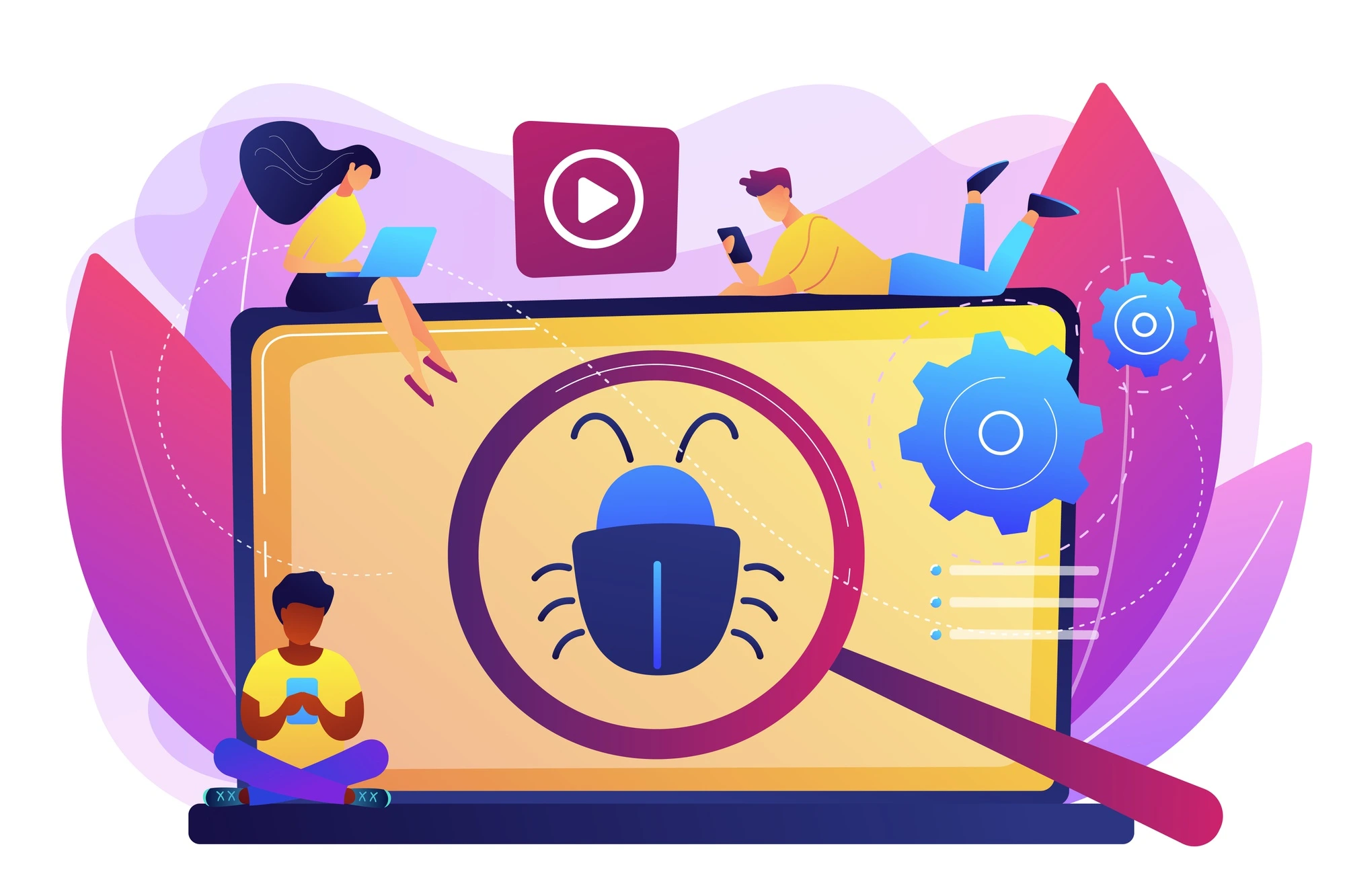
اسکن کامل ویروس در ویندوز یکی از بهترین راهها برای اطمینان از سلامت سیستم و حذف هرگونه بدافزار مخفی است. خوشبختانه ویندوز با ابزار قدرتمندی به نام Windows Defender یا Windows Security مجهز شده که انجام این کار را بسیار ساده و سریع کرده است. در ادامه، مراحل گام به گام برای انجام یک اسکن کامل ویروس را با هم بررسی میکنیم.
اول از همه، باید برنامه Windows Security را باز کنید. برای این کار، کافی است در کادر جستجوی منوی استارت، عبارت «Windows Security» یا «امنیت ویندوز» را تایپ کنید و روی نتیجه ظاهر شده کلیک کنید.
وقتی وارد برنامه شدید، در بخش «ویروس و تهدیدها» (Virus & Threat Protection) گزینه «Scan Options» یا «گزینههای اسکن» را انتخاب کنید. اینجا چند نوع اسکن مختلف وجود دارد، اما برای یک بررسی کامل، باید گزینه «Full scan» یا «اسکن کامل» را انتخاب کنید. این نوع اسکن تمام فایلها، برنامهها و بخشهای مختلف سیستم را بررسی میکند و ممکن است بسته به حجم اطلاعات شما، چندین ساعت طول بکشد.
پس از انتخاب «اسکن کامل»، دکمه «Scan now» یا «اسکن کن» را بزنید و اجازه دهید ویندوز تمام سیستم را به دقت بررسی کند. در این مدت بهتر است از انجام فعالیتهای سنگین با کامپیوتر خودداری کنید تا فرآیند اسکن بدون مشکل انجام شود.
اگر ویندوز در حین اسکن ویروس یا بدافزاری پیدا کند، به شما اطلاع میدهد و گزینه حذف یا قرنطینه آن را ارائه میکند. حتما این مراحل را دنبال کنید تا سیستم شما کاملاً پاک و امن شود.
در نهایت، پس از اتمام اسکن، بهتر است یک بار سیستم را ریستارت کنید تا تغییرات به درستی اعمال شوند و مطمئن شوید که همه تهدیدها به طور کامل از بین رفتهاند.
با انجام منظم اسکن کامل ویروس، میتوانید از سلامت کامپیوتر خود مطمئن باشید و جلوی کند شدن و مشکلات احتمالی ناشی از بدافزارها را بگیرید.

حفظ امنیت سیستم و جلوگیری از ورود ویروسها نیازمند رعایت چند نکته کلیدی و ساده است که هر کاربری میتواند به راحتی آنها را در زندگی دیجیتال روزمرهاش به کار ببرد. با اجرای این نکات، نه تنها خطر آلوده شدن به ویروسها کاهش مییابد، بلکه عملکرد کامپیوتر شما نیز همیشه در بهترین حالت باقی میماند.
اولین و مهمترین نکته، نصب و بهروزرسانی مرتب یک آنتیویروس معتبر است. حتی بهترین نرمافزارها بدون آپدیتهای منظم نمیتوانند ویروسها و تهدیدهای جدید را شناسایی کنند. بنابراین، حتماً تنظیمات برنامه خود را طوری قرار دهید که به صورت خودکار آپدیت شود.
دوم، دقت در دانلود و نصب نرمافزارها است. همیشه از منابع رسمی و معتبر استفاده کنید و از باز کردن فایلهای پیوست ناشناس یا کلیک روی لینکهای مشکوک در ایمیلها و پیامها خودداری کنید. ویروسها اغلب از این طریق وارد سیستم میشوند.
سوم، استفاده از فایروال (Firewall) را فراموش نکنید. فایروال مانع ورود ترافیک غیرمجاز به سیستم شما میشود و یکی از مهمترین موانع در برابر حملات سایبری است.
چهارم، بهروزرسانی منظم سیستمعامل و برنامههاست. سازندگان نرمافزارها به طور مرتب مشکلات امنیتی را شناسایی و رفع میکنند؛ نادیده گرفتن این بهروزرسانیها، راه را برای نفوذ ویروسها باز میکند.
پنجم، استفاده از رمزهای عبور قوی و متنوع برای حسابهای کاربری سیستم و آنلاین اهمیت بالایی دارد. همچنین، فعال کردن تایید هویت دو مرحلهای (Two-Factor Authentication) در سرویسهای آنلاین، امنیت شما را بسیار بالا میبرد.
در نهایت، عادت به تهیه نسخه پشتیبان (Backup) منظم از اطلاعات مهم، یک سپر محافظتی قوی در برابر ویروسهایی مانند باجافزارها است که ممکن است فایلهای شما را قفل کنند.
با رعایت این نکات ساده اما حیاتی، نه تنها از ویروسها و بدافزارها در امان خواهید بود، بلکه تجربهای امن، سریع و بدون دردسر با کامپیوتر خود خواهید داشت.
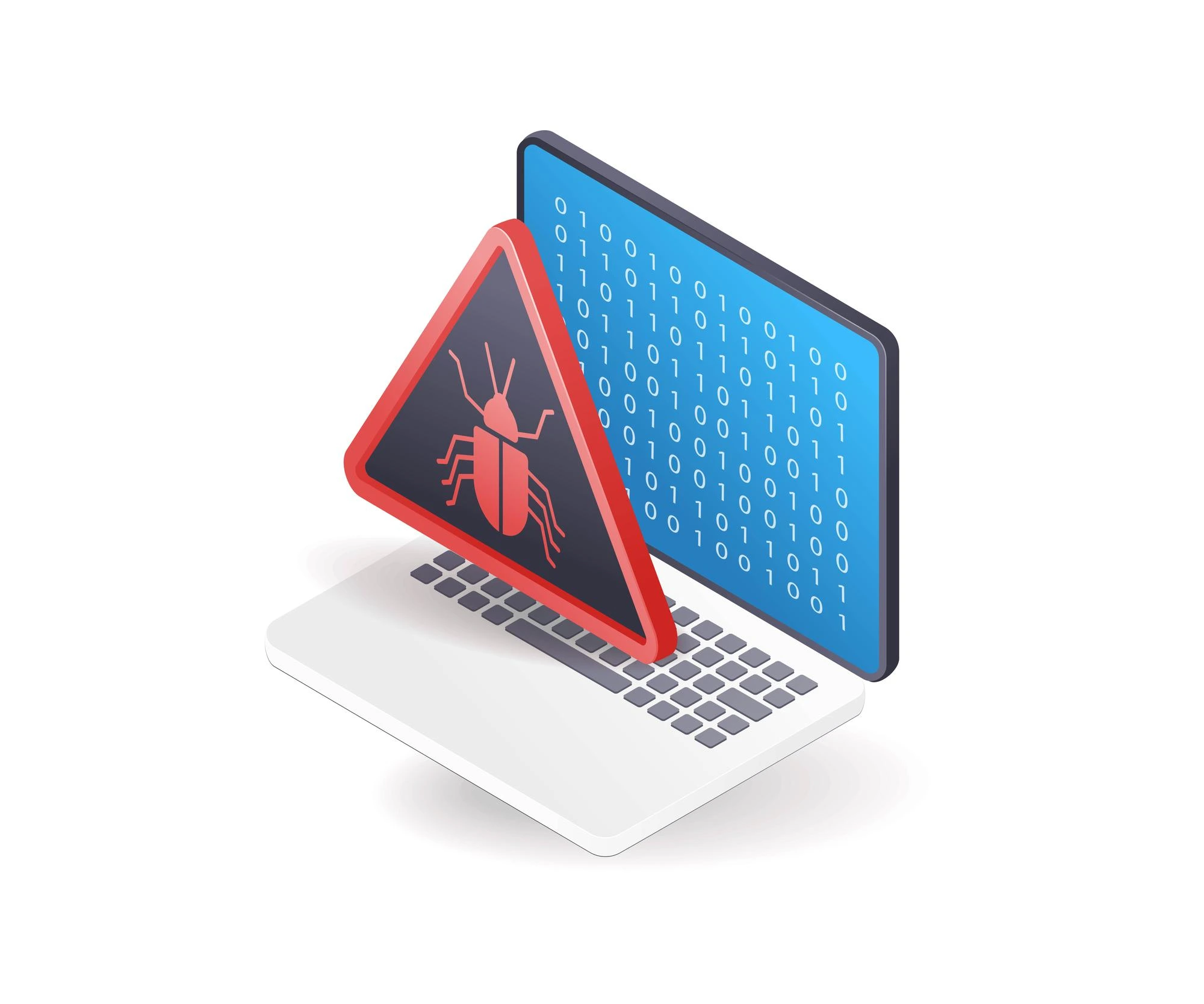
بعد از اینکه ویروسها و بدافزارها را از سیستم خود حذف کردید، هنوز هم ممکن است کامپیوترتان به حالت بهینه قبلی برنگشته باشد. ویروسها معمولاً باعث تغییرات مختلفی در تنظیمات سیستم، فایلها و عملکرد کلی دستگاه میشوند که برای بازگرداندن سرعت و کارایی کامپیوتر، باید چند مرحله بهینهسازی را انجام دهید.
اولین قدم، پاکسازی فایلهای موقت و غیرضروری است. ویروسها معمولاً باعث تولید فایلهای زائد و کشهای سنگین میشوند که فضای ذخیرهسازی را اشغال میکنند و سرعت سیستم را کاهش میدهند. استفاده از ابزارهایی مثل Disk Cleanup در ویندوز یا نرمافزارهای جانبی پاکسازی میتواند به سرعت فضای خالی بیشتری ایجاد کند.
گام بعدی، بررسی و بهروزرسانی درایورها و نرمافزارهای نصب شده است. ویروسها ممکن است باعث بروز خطا در درایورها یا برنامهها شوند که این موضوع به کاهش کارایی سیستم منجر میشود. اطمینان حاصل کنید که همه درایورها به آخرین نسخه بهروزرسانی شدهاند.
علاوه بر این، بازنشانی تنظیمات مرورگرها و حذف افزونهها یا افزونههای مشکوک، در صورتی که ویروس باعث تغییرات در مرورگر شده باشد، اهمیت زیادی دارد. مرورگری که به حالت اولیه بازگردد، نه تنها سریعتر کار میکند بلکه امنیت بیشتری هم دارد.
بررسی برنامههای راهاندازی (Startup Programs) و غیرفعال کردن موارد غیرضروری نیز میتواند به بهبود سرعت بوت و عملکرد کلی سیستم کمک کند. ویروسها معمولاً برنامههایی را در استارتاپ اضافه میکنند که بدون اطلاع شما اجرا میشوند و منابع سیستم را میگیرند.
در نهایت، اجرای ابزارهای بهینهسازی سیستم مانند Windows Defender Offline Scan یا نرمافزارهای تخصصی بهینهسازی میتواند به شناسایی مشکلات باقیمانده و رفع آنها کمک کند.
با انجام این مراحل، کامپیوتر شما پس از حذف ویروسها، به عملکرد پایدار، سریع و قابل اطمینانی خواهد رسید و تجربه کاربری بهتری را خواهید داشت.
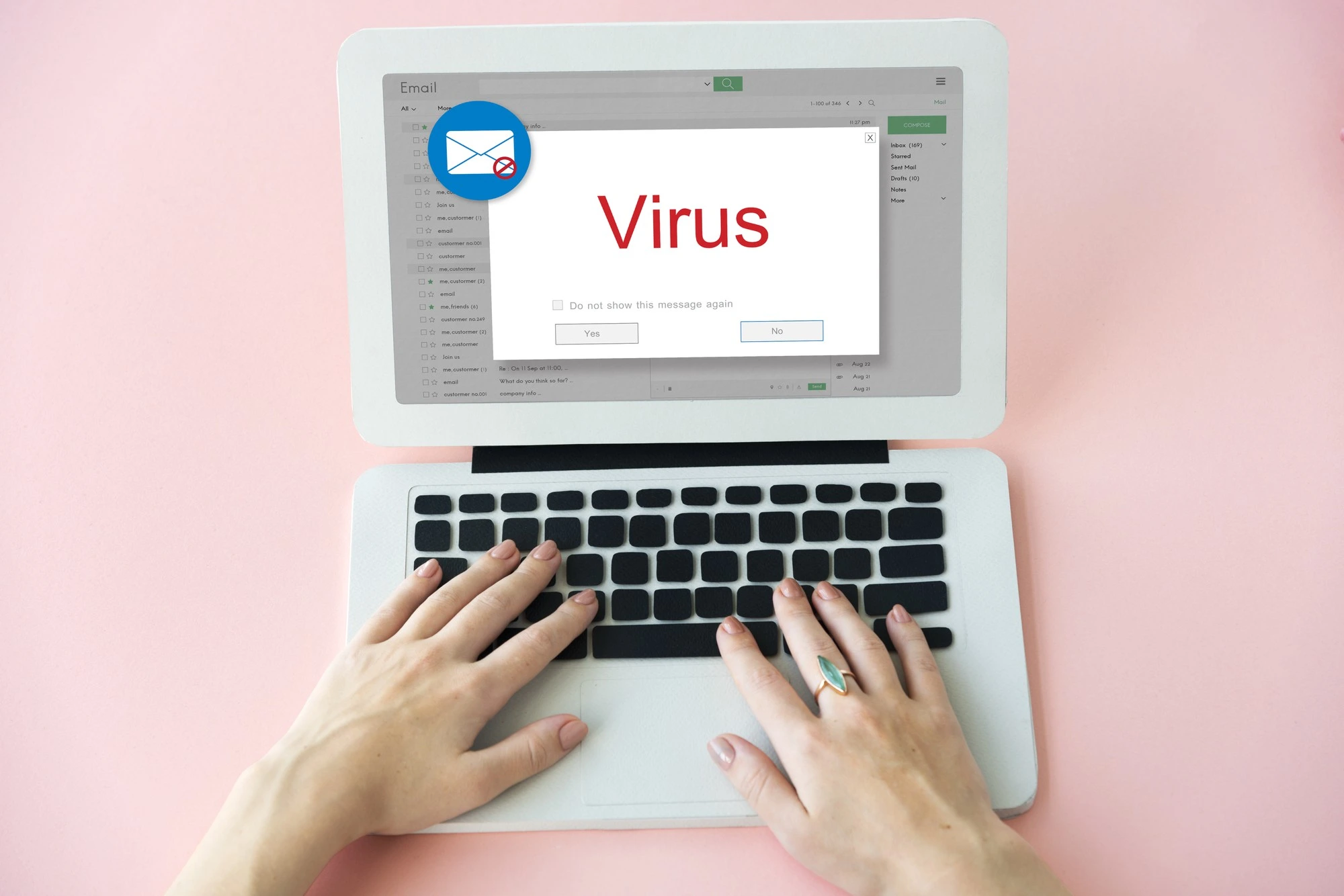
وقتی کامپیوتر شما کند میشود و احتمال میدهید که ویروس عامل این موضوع باشد، معمولاً سوالات زیادی در ذهن به وجود میآید. در این بخش، به پرتکرارترین سوالات کاربران درباره ویروسها و تأثیر آنها روی سرعت سیستم پاسخ میدهیم تا ابهامات شما برطرف شود و بتوانید بهتر تصمیم بگیرید.
ویروسها واقعاً میتوانند باعث کندی کامپیوتر شوند؟
بله، ویروسها با اجرای برنامههای مخرب در پسزمینه، اشغال منابع سختافزاری و تغییر تنظیمات سیستم، میتوانند به طور قابل توجهی سرعت کامپیوتر را کاهش دهند.
آیا هر کندی کامپیوتر نشانه وجود ویروس است؟
خیر، کند شدن سیستم میتواند دلایل مختلفی مانند کمبود حافظه، مشکلات سختافزاری یا برنامههای سنگین داشته باشد. اما اگر کندی ناگهانی و غیرمعمول همراه با علائم دیگر باشد، بررسی ویروسها ضروری است.
چطور بفهمم کامپیوترم ویروس دارد یا نه؟
علائمی مثل کاهش سرعت، پیامهای خطا، باز شدن پنجرههای ناخواسته، تغییرات ناگهانی در فایلها و افزایش مصرف اینترنت میتواند نشانه ویروس باشد. بهترین راه، انجام اسکن کامل با آنتیویروس معتبر است.
آیا ویروسها میتوانند به اطلاعات شخصی من آسیب بزنند؟
بله، بعضی ویروسها و بدافزارها ممکن است اطلاعات شخصی شما را سرقت کنند یا باعث خراب شدن فایلها شوند. بنابراین محافظت و بررسی منظم سیستم بسیار مهم است.
آیا حذف ویروس همیشه سرعت کامپیوتر را به حالت اول برمیگرداند؟
اکثر اوقات بله، ولی بعضی ویروسها ممکن است تغییراتی در تنظیمات سیستم یا فایلها ایجاد کنند که نیاز به بهینهسازی و پاکسازی بیشتر دارد.
آیا استفاده از چند آنتیویروس به طور همزمان خوب است؟
معمولاً خیر، چون ممکن است نرمافزارها با هم تداخل داشته باشند و عملکرد سیستم را کندتر کنند. بهتر است یک آنتیویروس اصلی داشته باشید و در صورت نیاز از ابزارهای جانبی فقط برای اسکنهای اضافی استفاده کنید.
پاسخ به این سوالات به شما کمک میکند تا با دانش بیشتری نسبت به وضعیت سیستم خود اقدام کنید و راهکارهای مناسبی برای حفظ سرعت و امنیت کامپیوترتان پیدا کنید.
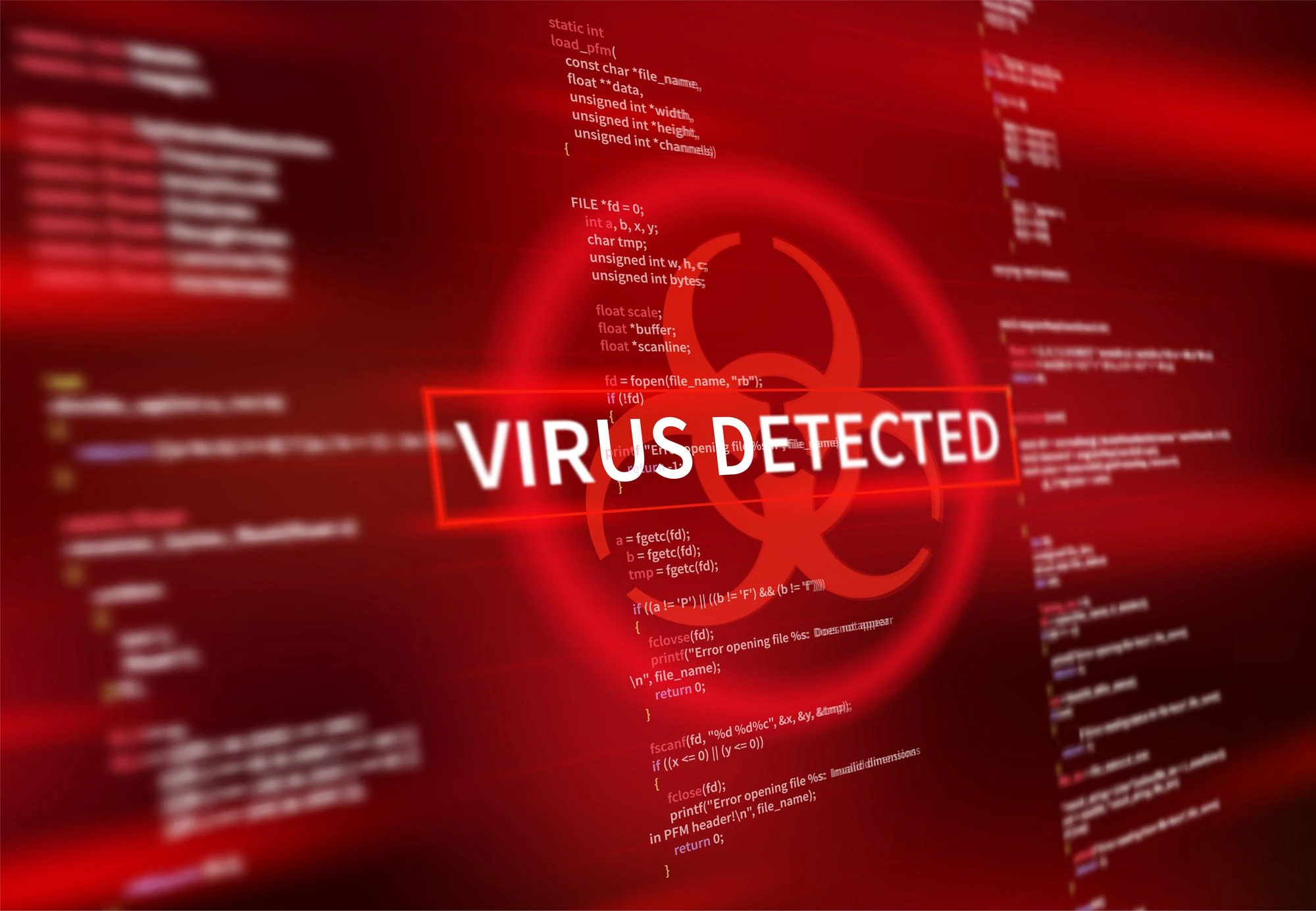
وقتی کامپیوترتان به کندی میافتد، صرفاً یک مشکل فنی ساده نیست؛ احتمالاً نشانهای است از حضور ویروسها که عملکرد سیستم را تحت فشار قرار دادهاند. اما نگران نباشید، با شناخت علائم، استفاده از ابزارهای مناسب و رعایت نکات امنیتی، میتوانید کنترل کامل سیستم خود را دوباره به دست آورید. به یاد داشته باشید، پاکسازی ویروسها تنها شروع کار است؛ بهینهسازی و مراقبت مداوم، کلید داشتن یک کامپیوتر سریع و سالم است. حالا که راه و روشها را میدانید، زمان آن رسیده که با قدمهای درست، امنیت و سرعت کامپیوترتان را به سطحی که لایقش هست برگردانید.